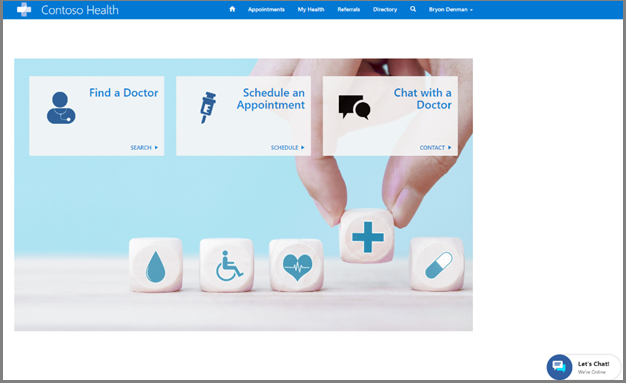Konfigurere automatiske chatbeskeder ved hjælp af Microsoft Azure Health Bot
Gælder for: Patientadgang, Patientservicecenter
Tjenesten Microsoft Azure Health Bot giver sundhedsorganisationer mulighed for at udvikle og installere kompatible, AI-baserede virtuelle sundhedsassistenter og sundhedsrobotter. Brug denne tjeneste til at give brugerne intelligent og personligt tilpasset adgang til sundhedsrelaterede oplysninger og interaktioner via en naturlig samtaleoplevelse. Flere oplysninger: Oversigt over Azure Health Bot
Ved at integrere tjenesten Azure Health Bot med Microsoft Cloud for Healthcare-løsninger, der er drevet af Dynamics 365, kan du automatisk behandle simple patientspørgsmål i portalen til løsningen Patientadgang eller på et hvilket som helst andet websted. Hvis det drejer sig om mere komplekse spørgsmål, sender tjenesten Azure Health Bot samtalen videre til plejekoordinatorer i patientservicecenteret. Tjenesten Azure Health Bot kan også konfigureres til at håndtere andre tekstbaserede samtaler, der sendes til patientservicecenteret via andre kanaler.
Bemærk
Hvis du vil eskalere en samtale til en medarbejder, skal tjenesten Azure Health Bot konfigureres i samme Microsoft Entra ID-lejer som dit Dynamics 365- eller Microsoft Dataverse-miljø, der bruges til patientservicecenteret.
Trin 1: Konfigurer Azure Health Bot
Følg disse trin for at oprette din første Microsoft Azure Health Bot, og få derefter dit Health Bot-id via Azure Health Bot-administrationsportalen.
Trin 2: Konfigurer patientservicecenter med Azure Health Bot
Få mere at vide om, hvordan du integrerer tjenesten Microsoft Azure Health Bot med patientservicecenteret, her: Integration med Dynamics 365 Omnikanal.
I følgende trin vises konfigurationsopgaven på et højt niveau:
Konfigurer en robotbruger. Flere oplysninger
Konfigurer en standardkø med grundlæggende routing i det underliggende Dynamics 365 Omnikanal-program.
Naviger til appen Dynamics 365 Omnikanal Administration.
Åbn listen Køer.
Åbn Standardkø, og kontrollér, at prioriteten er angivet højt nok, og at det kun den robotbruger, du har oprettet tidligere, der vises under Brugere (agenter). Kontrollér, at robotkapaciteten i brugerposten er angivet korrekt. (Få mere at vide om kapacitet)
Opret en ny kø for at eskalere til dine servicemedarbejdere med en prioritet, der er lavere end standardkøen med robotten. Føj de relevante servicemedarbejdere til listen Brugere (agenter). Tilføj ikke robotprogrambrugeren her.
I Dynamics 365 skal du åbne den rette chatwidget, som du vil anvende dette på.
Åbn den arbejdsstrøm, der er knyttet til chatwidgetten, eller opret og vælg en ny, mens du indstiller kanalen til Livechat. (Få mere at vide om arbejdsstrømme)
Når arbejdsstrømposten er åbnet, skal du åbne fanen Kontekstvariabler og oprette en ny kontekstvariabel. Kontrollér, at Type er angivet til Nummer.
Gå tilbage til arbejdsstrømmen, og åbn fanen Ruteregel.
Opret en ny regel for standardkøen med Azure Health Bot uden en betingelse.
Opret en ny regel for agentkøen med en betingelse (for eksempel: Kontekstvariabel>EscalateToAgent>Er lig med>1).
Opret et eskaleringsscenarie i Azure Health Bot-tjenesten.
Naviger til Azure Health Bot-administrationsportalen for at oprette et nyt scenarie eller redigere et eksisterende scenarie.
Find den del i scenariet, hvor du vil eskalere til en agent.
Opret et Erklæring-element i scenarieeditoren, og skriv derefter den relevante meddelelse. Denne meddelelse kan ses af brugeren, når robotten forsøger at finde en agent.
Opret link til dette nye Erklæring-element i editoren, afhængigt af hvornår du vil eskalere.
Opret et nyt Handling-element, og knyt det til dit Erklæring-element.
Ovenstående erklæring vender tilbage til Omnichannel for Customer Service for at finde ud af, hvordan handlingen skal håndteres. Du kan finde et eksempel på et brugerdefineret scenarie her: Eksempelscenarie.
Tilføj en velkomstmeddelelse for chatrobotten, da Omnichannel for Customer Service ikke leverer én som standard.
- Angiv den automatiske velkomstmeddelelse efter behov under Konfiguration>Samtale.
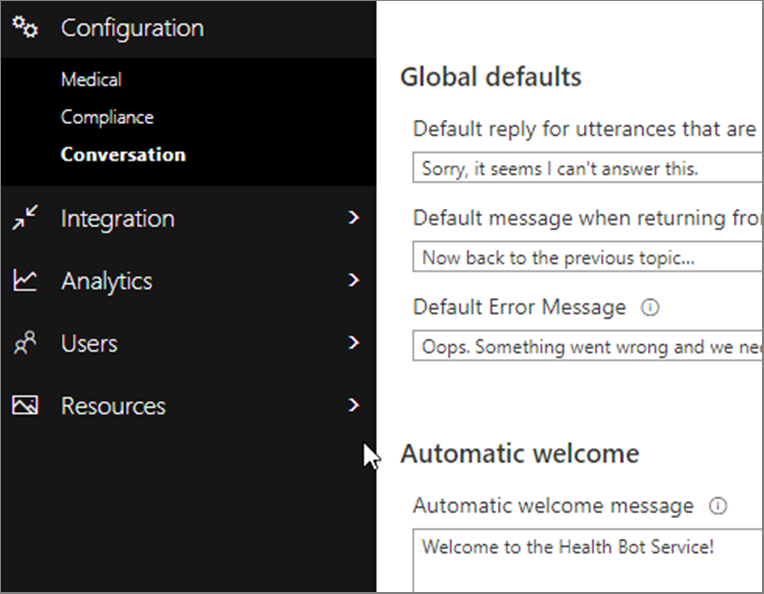
Nu bør du kunne teste den integrerede Azure Health Bot-tjeneste, integrere den på en side og starte en chat. Når chatten åbnes, bør den straks starte chatrobotten og vise den automatiske velkomstmeddelelse. Alle meddelelser udveksles nu via chatrobotten og dens scenarier ved hjælp af Omnichannel for Customer Service-chatkanalen.
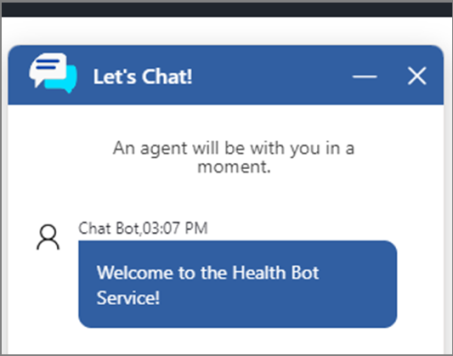
Brug følgende ressourcer til yderligere læsning, fejlfinding eller udvidelse af de instruktioner, der er nævnt her:
Trin 3: Integrer Azure Health Bot i portalen Patientadgang
I patientservicecenteret skal du navigere til den chatwidgetpost, du vil integrere, og åbne den.
Kopiér kodestykket under Widgetkodestykke. Denne kode bruges til at integrere chatten i portalen.
Naviger til portalen Patientadgang, og åbn listen Indholdskodestykker.
Kig efter et eksisterende kodestykke under Chatwidgetkode, og åbn det.
Indsæt dit widgetkodestykke i vinduet Værdi>HTML, og gem.
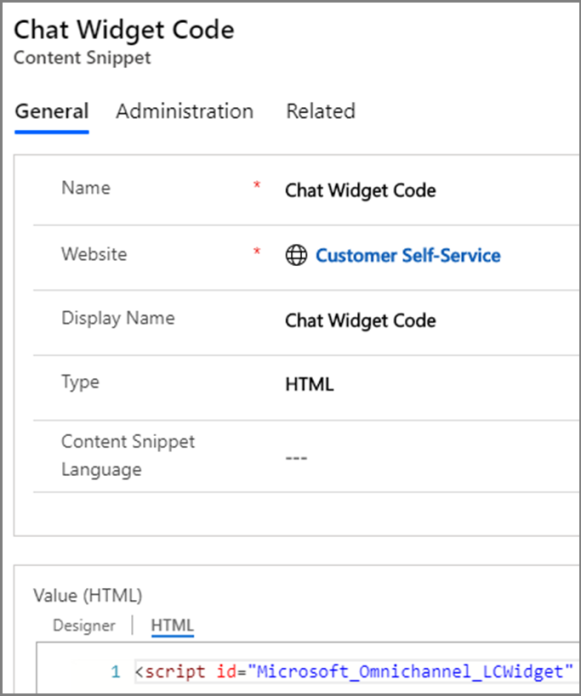
Det kan være nødvendigt at opdatere eller udgive portalen igen, for at ændringerne kan træde i kraft.
Når du navigerer til din portal, bør du se chatrobotten på siden i minimeret form.